Page 1
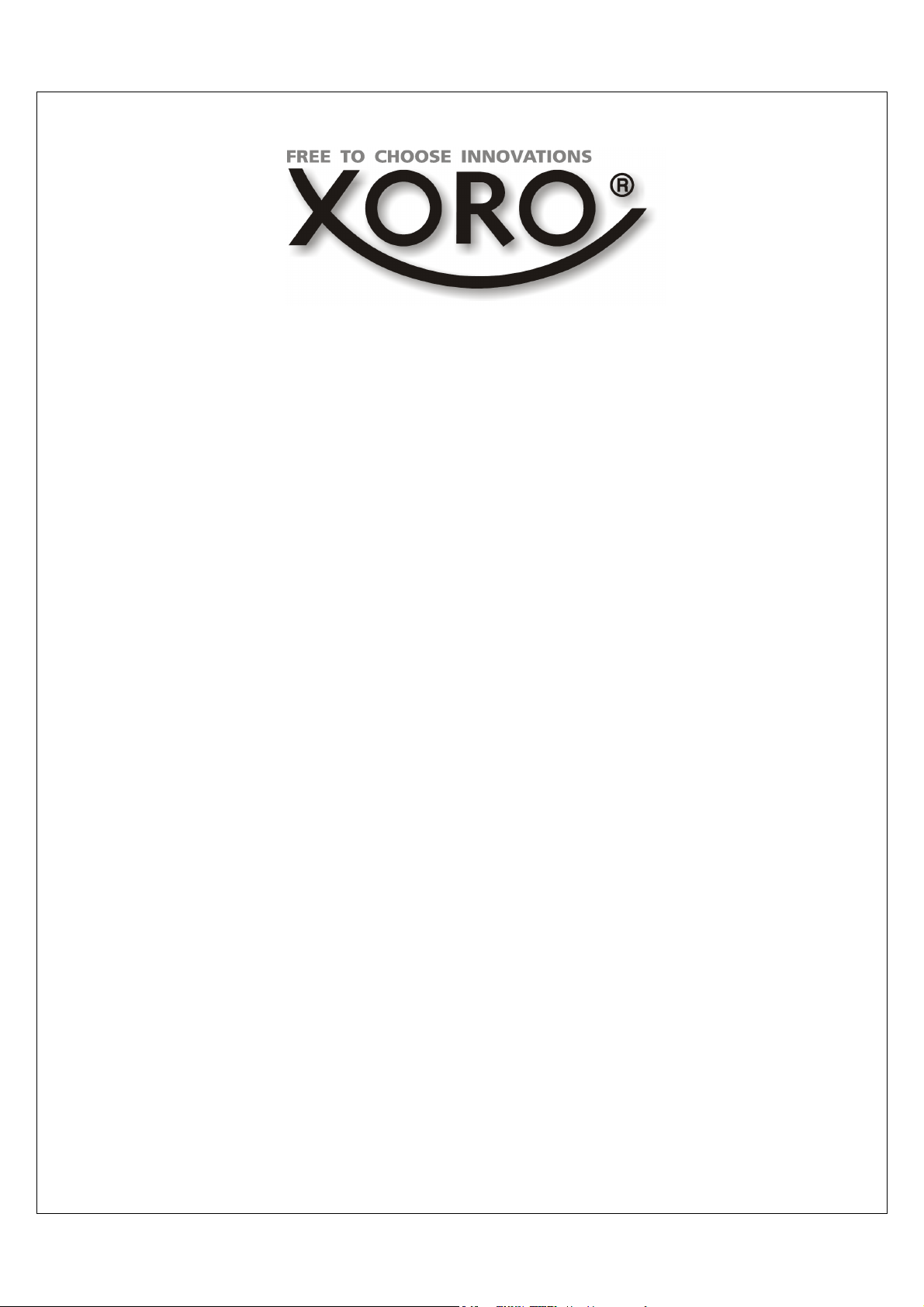
Ergänzung zur Bedienungsanleitung
HSD 8420
HSD 8430
HDMI: Eine Verbindung zwischen dem DVD-Player und dem Fernseher herstellen
•
Schalten Sie den Fernseher und den DVD-Player aus
• Verbinden Sie den Fernseher und den DVD-Player mit einem HDMI-Kabel
•
Schalten Sie den Fernseher ein und wählen Sie als Signalquelle den HDMI-Anschluss, welchen Sie
über das HDMI-Kabel mit dem DVD-Player verbunden haben (Beachten sie dazu auch die
Bedienungsanleitung ihres Fernsehers)
• Schalten Sie den DVD-Player ein (Es sollte sich keine DVD oder CD im Laufwerk befinden!)
•
Drücken Sie die "V-MODE"-Taste auf der Fernbedienung so oft, bis das Bild des DVD-Players auf dem
Fernseher sichtbar wird (Der Fernseher benötigt evtl. etwas Zeit, um das Signal vom DVD-Player zu
erkennen. Warten Sie daher einige Sekunden zwischen jedem Druck auf die "V-MODE"-Taste)
HDMI: Nach dem Herstellen der HDMI-Verbindung wird kein Ton an den Fernseher übertragen
1) Überprüfen Sie, ob der richtige Video-Ausgang gewählt ist:
• Drücken Sie die "SETUP"-Taste auf der Fernbedienung
•
Wechseln Sie mit der "PFEIL-UNTEN"-Taste zum VIDEO-Menü
• Überprüfen Sie, ob unter dem Menüpunkt "VIDEO OUT" bzw. "VIDEO AUS" die Einstellung "HD"
gewählt ist
• Sollte die Einstellung nicht "HD" sein, navigieren Sie mit den PFEIL-Tasten zu dem Menü-Punkt "VIDEO
OUT", "VIDEO AUS" und stellen diesen auf "HD" ein
(Über den HDMI-Anschluss werden nur dann Bild und Ton übertragen, wenn im Video-Menü "HD" als VideoAusgang gewählt ist)
2) Überprüfen Sie, ob das richtige Ton-Format im Audio-Setup gewählt ist:
•
Drücken Sie die "SETUP"-Taste auf der Fernbedienung
• Wechseln Sie zum AUDIO-Menü in dem Sie 2x die "PFEIL-UNTEN"-Taste drücken
•
Überprüfen Sie, ob unter dem Menüpunkt "DIGITAL OUTPUT" bzw. "DIGITAL AUSGANG" die
Einstellung "PCM" gewählt ist
•
Sollte die Einstellung nicht "PCM" sein, navigieren Sie mit den PFEIL-Tasten zu dem Menü-Punkt
"DIGITAL OUTPUT", "DIGITAL AUSGANG" und stellen diesen auf "PCM" ein
Page 2
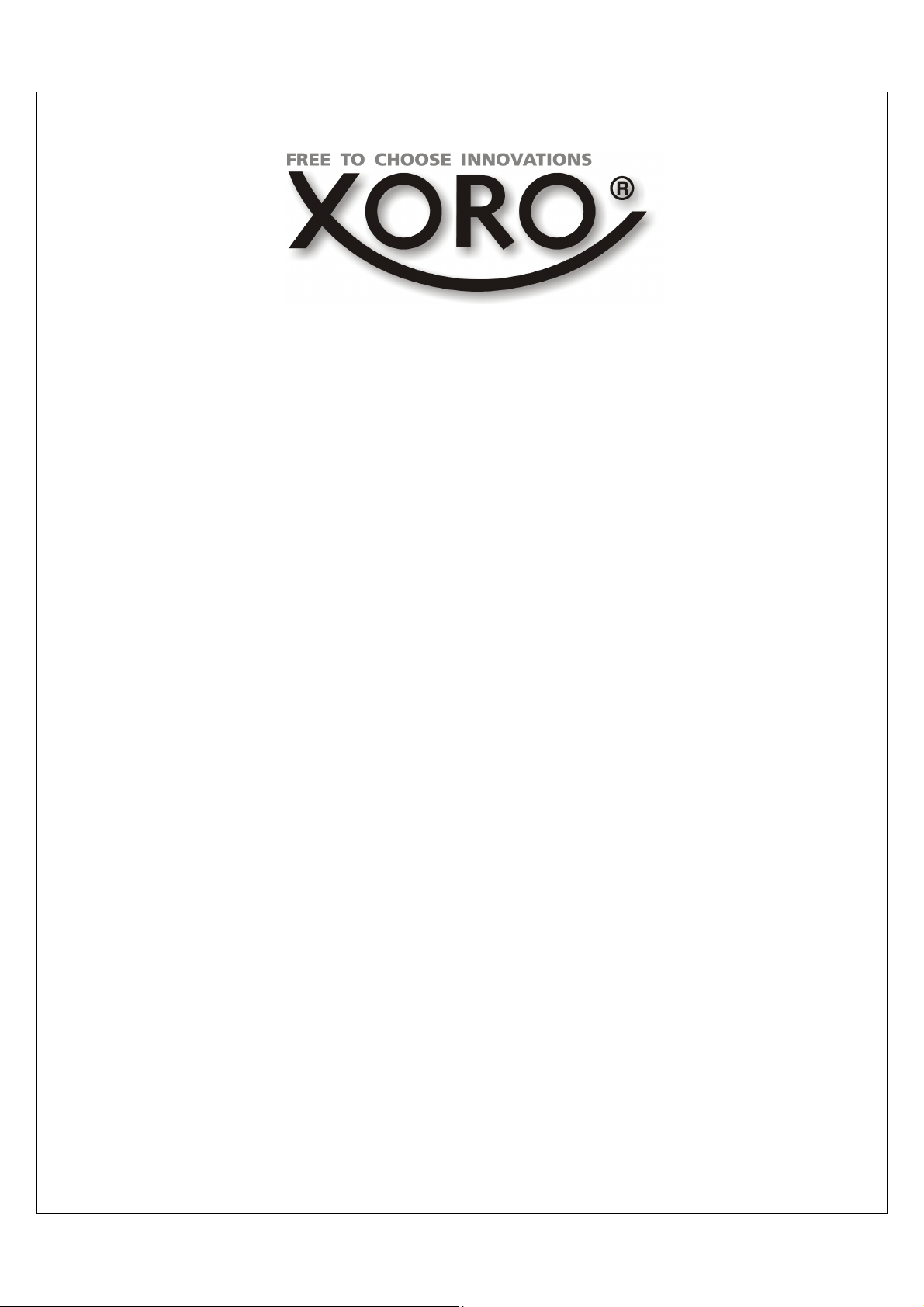
Addition of Operation Manual
HSD 8420
HSD 8430
HDMI: How to connect the DVD player with the TV
• Switch off the DVD player and the TV
•
Connect the DVD player and the TV with a HDMI cable
• Switch on the TV and choose the correct HDMI interface as signal source (Please also see the
Operation Manual of your TV)
• Switch on the DVD player (There should be no disc inside the DVD drive!)
•
Press the "V-MODE" button on the remote control repeatedly until you can see the welcome picture of
the DVD player on your TV (Possibly it takes some seconds until the TV is able to find the signal of the
DVD player. Please wait some seconds between pressing the “V-MODE” button repeatedly)
HDMI: If there is no audio signal after connecting with the HDMI cable
1) Please check if you have chosen the good video output:
• Press the "SETUP" button on the remote control
•
Change to VIDEO menu by pressing the "DOWN" button
• Please check if “HD” is chosen on the menu item "VIDEO OUT" or "VIDEO AUS"
•
If "HD" is not chosen, please navigate to the menu item "VIDEO OUT" or "VIDEO AUS" and switch to
"HD"
(Video and audio signals will be submitted via HDMI only if "HD" is chosen in the VIDEO menu)
2) Please check if you have chosen the good audio format in the AUDIO setup:
• Press the "SETUP" button on the remote control
•
Change to AUDIO menu by pressing the "DOWN" button twice
• Please check if “PCM” is chosen on the menu item "DIGITAL OUTPUT" or "DIGITAL AUSGANG"
•
If "PCM" is not chosen, please navigate to the menu item "DIGITAL OUTPUT" or "DIGITAL AUSGANG"
and switch to "PCM"
